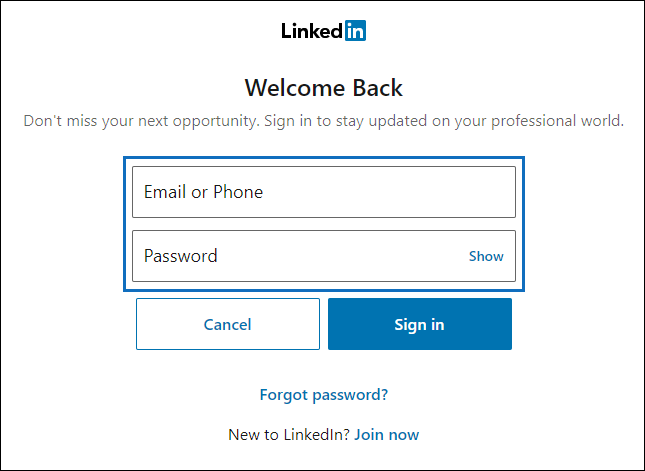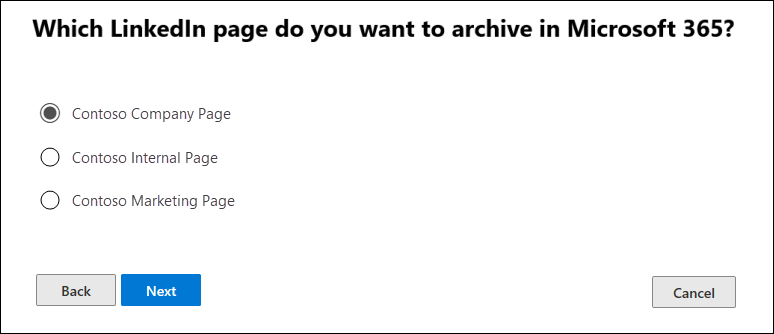Configurar um conector para arquivar dados do LinkedIn
Utilize um conector para importar e arquivar dados de páginas da Empresa do LinkedIn. Depois de configurar um conector, este liga-se à conta da página específica da Empresa LinkedIn uma vez a cada 24 horas. O conector converte as mensagens publicadas na página Empresa numa mensagem de e-mail e, em seguida, importa esses itens para uma caixa de correio no Microsoft 365.
Depois de os dados da página da Empresa LinkedIn serem armazenados numa caixa de correio, pode aplicar funcionalidades do Microsoft Purview, tais como a Suspensão de Litígios, a Pesquisa de Conteúdos, o Arquivo de In-Place, a Auditoria e as políticas de retenção do Microsoft 365 aos dados do LinkedIn. Por exemplo, pode procurar estes itens através da Pesquisa de Conteúdos ou associar a caixa de correio de armazenamento a um depositário num caso Descoberta Eletrônica do Microsoft Purview (Premium). Criar um conector para importar e arquivar dados do LinkedIn no Microsoft 365 pode ajudar a sua organização a manter-se em conformidade com as políticas governamentais e regulamentares.
Dica
Se você não é um cliente E5, use a avaliação das soluções do Microsoft Purview de 90 dias para explorar como os recursos adicionais do Purview podem ajudar sua organização a gerenciar as necessidades de segurança e conformidade de dados. Comece agora no hub de avaliações do Microsoft Purview. Saiba mais detalhes sobre os termos de inscrição e avaliação.
Antes de configurar um conector
O utilizador que cria um conector de Página da Empresa do LinkedIn tem de ter atribuída a função de Administração do Conector de Dados. Esta função é necessária para adicionar conectores na página Conectores de dados no portal do Microsoft Purview ou no portal de conformidade. Esta função é adicionada por predefinição a vários grupos de funções. Para obter uma lista destes grupos de funções, consulte Funções no Microsoft Defender para Office 365 e conformidade do Microsoft Purview. Em alternativa, um administrador na sua organização pode criar um grupo de funções personalizado, atribuir a função de Administração do Conector de Dados e, em seguida, adicionar os utilizadores adequados como membros. Para obter instruções, veja:
Tem de ter as credenciais de início de sessão (endereço de e-mail ou número de telefone e palavra-passe) de uma conta de utilizador do LinkedIn que seja um administrador da Página da Empresa do LinkedIn que pretende arquivar. Utilize estas credenciais para iniciar sessão no LinkedIn ao configurar o conector.
O conector do LinkedIn pode importar um total de 200 000 itens num único dia. Se existirem mais de 200 000 itens do LinkedIn num dia, nenhum desses itens será importado para o Microsoft 365.
Criar um conector do LinkedIn
Selecione a guia apropriada para o portal que você está usando. Dependendo do seu plano do Microsoft 365, o portal de conformidade do Microsoft Purview será descontinuado ou será descontinuado em breve.
Para saber mais sobre o portal do Microsoft Purview, consulte o portal do Microsoft Purview. Para saber mais sobre o Portal de conformidade, consulte Portal de conformidade do Microsoft Purview.
- Inicie sessão no portal do Microsoft Purview.
- Selecione Definições>Conectores de dados.
- Selecione Os meus conectores e, em seguida, selecione Adicionar conector.
- Na lista, selecione Páginas da empresa do LinkedIn.
- Na página Termos de serviço , selecione Aceitar.
- Na página Iniciar sessão com o LinkedIn , selecione Iniciar sessão com o LinkedIn.
- Na página de início de sessão do LinkedIn, introduza o endereço de e-mail (ou número de telefone) e a palavra-passe da conta do LinkedIn associadas à página da empresa que pretende arquivar e, em seguida, selecione Iniciar sessão. É apresentada uma página de fluxo de trabalho com uma lista de todas as Páginas da Empresa do LinkedIn associadas à conta na qual iniciou sessão. Um conector só pode ser configurado para uma página da empresa. Se a sua organização tiver várias Páginas da Empresa do LinkedIn, tem de criar um conector para cada uma delas.
- Selecione a página da empresa a partir da qual pretende arquivar itens e, em seguida, selecione Seguinte.
- Na página Escolher localização de armazenamento , selecione na caixa, selecione o endereço de e-mail de uma caixa de correio do Microsoft 365 para a qual os itens do LinkedIn serão importados e, em seguida, selecione Seguinte. Os itens são importados para a pasta da caixa de entrada nesta caixa de correio. A caixa de correio utilizada tem de ter uma licença Exchange Online Plano 1 ou Plano 2.
- Selecione Seguinte para rever as definições do conector e, em seguida, selecione Concluir para concluir a configuração do conector.
Mais informações
Os itens do LinkedIn são importados para a subpasta do LinkedIn na caixa de entrada da caixa de correio de armazenamento no Microsoft 365. Aparecem como mensagens de e-mail.